はじめに
これまで以下のYouTube Vancedについての記事を書いてきました。
- 【YouTube Vanced】YouTubeを無料でバックグラウンド再生できるAndroidアプリのインストールとダウンロード方法を徹底解説!
- 【日本語版】YouTube Vancedの設定を徹底解説!
- 【インストールできない】YouTube Vancedのよくある質問を徹底解説!
今回は、YouTube Vancedで動画の画質を固定する方法を、豊富な解説画像を用いながら丁寧に解説していきます。
YouTube Vancedで動画の画質を固定するための設定
右上のアイコンをタップします。
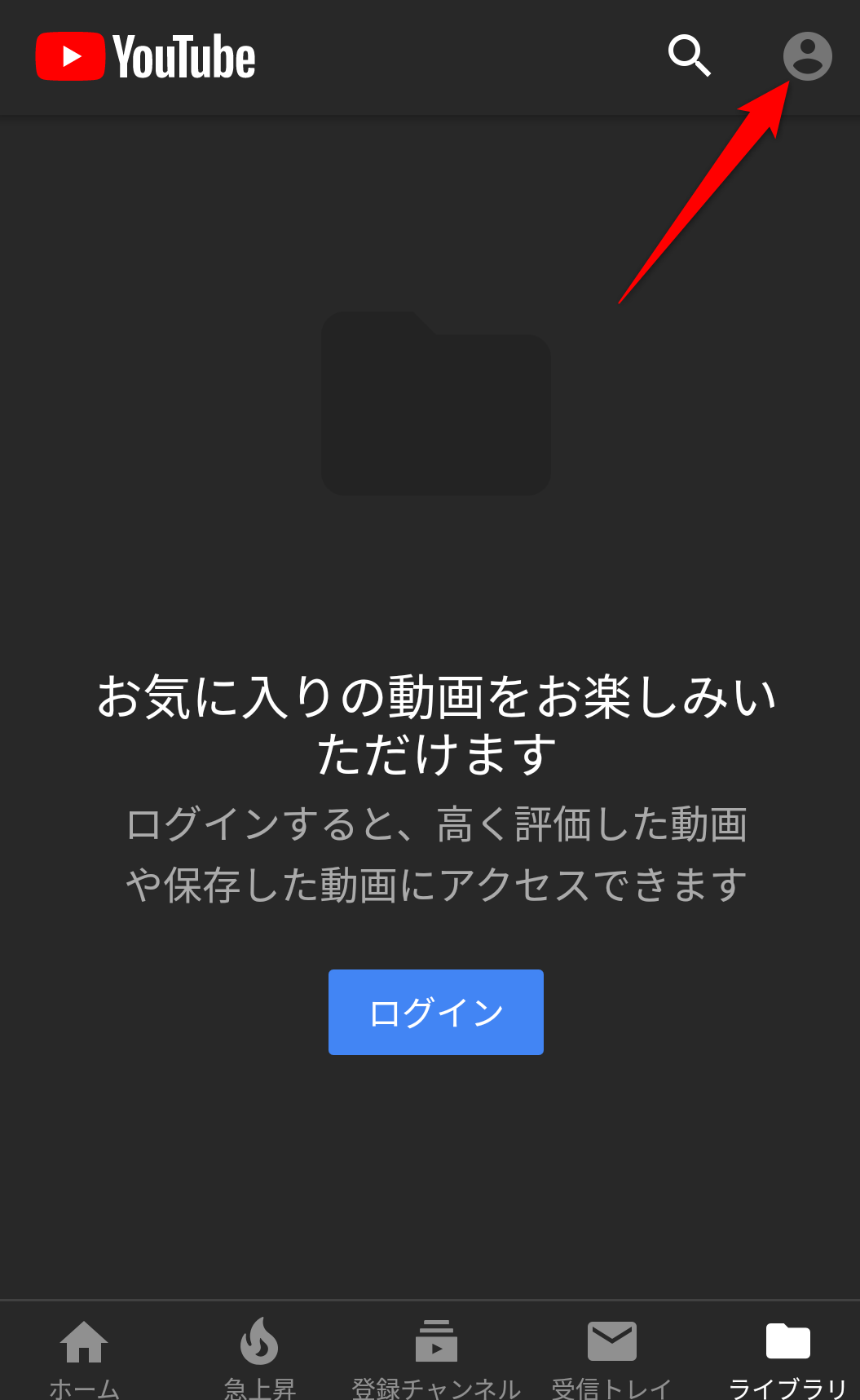
[設定]をタップします。
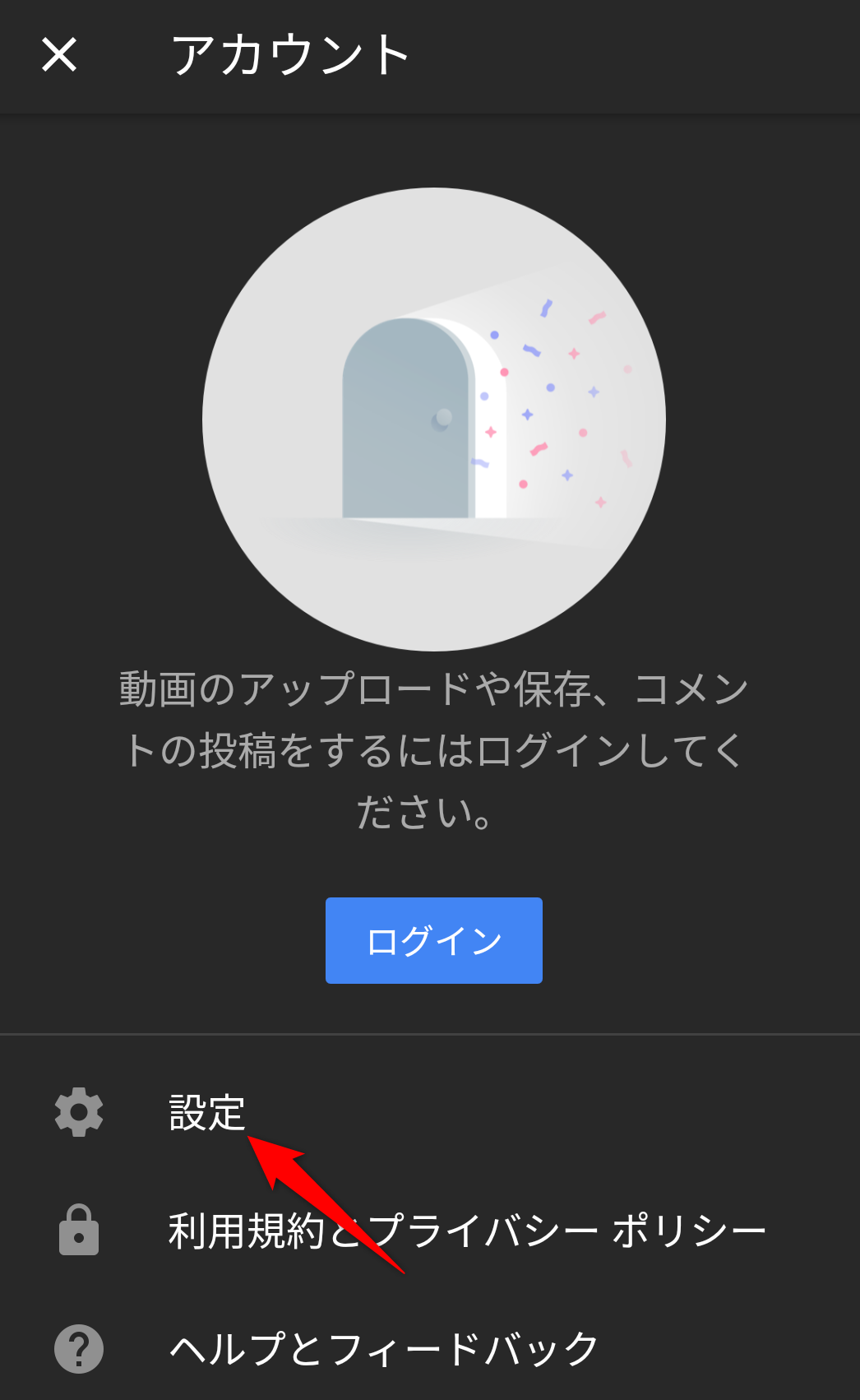
[Vanced Settings]をタップします。
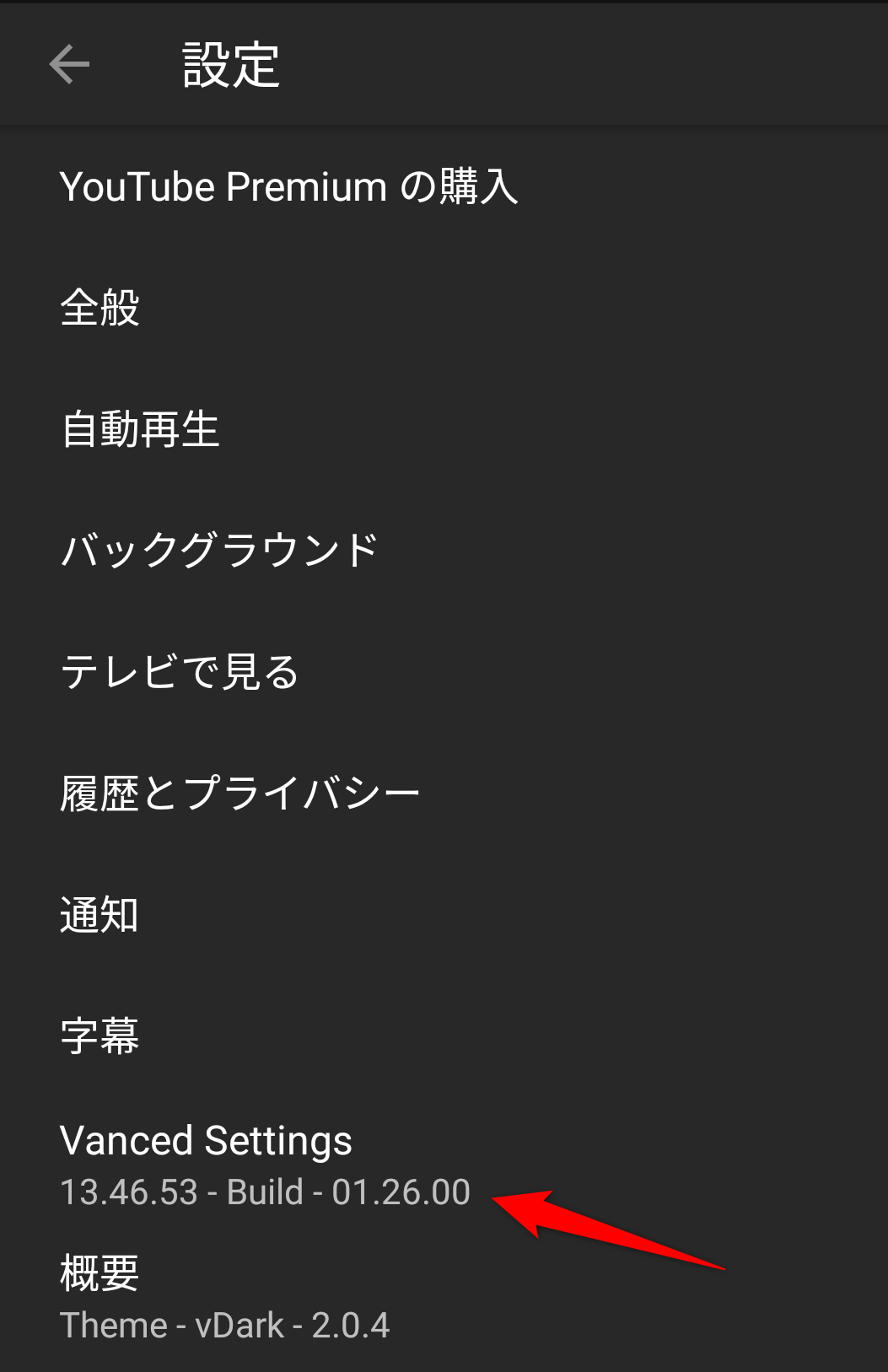
[Video Settings]をタップします。
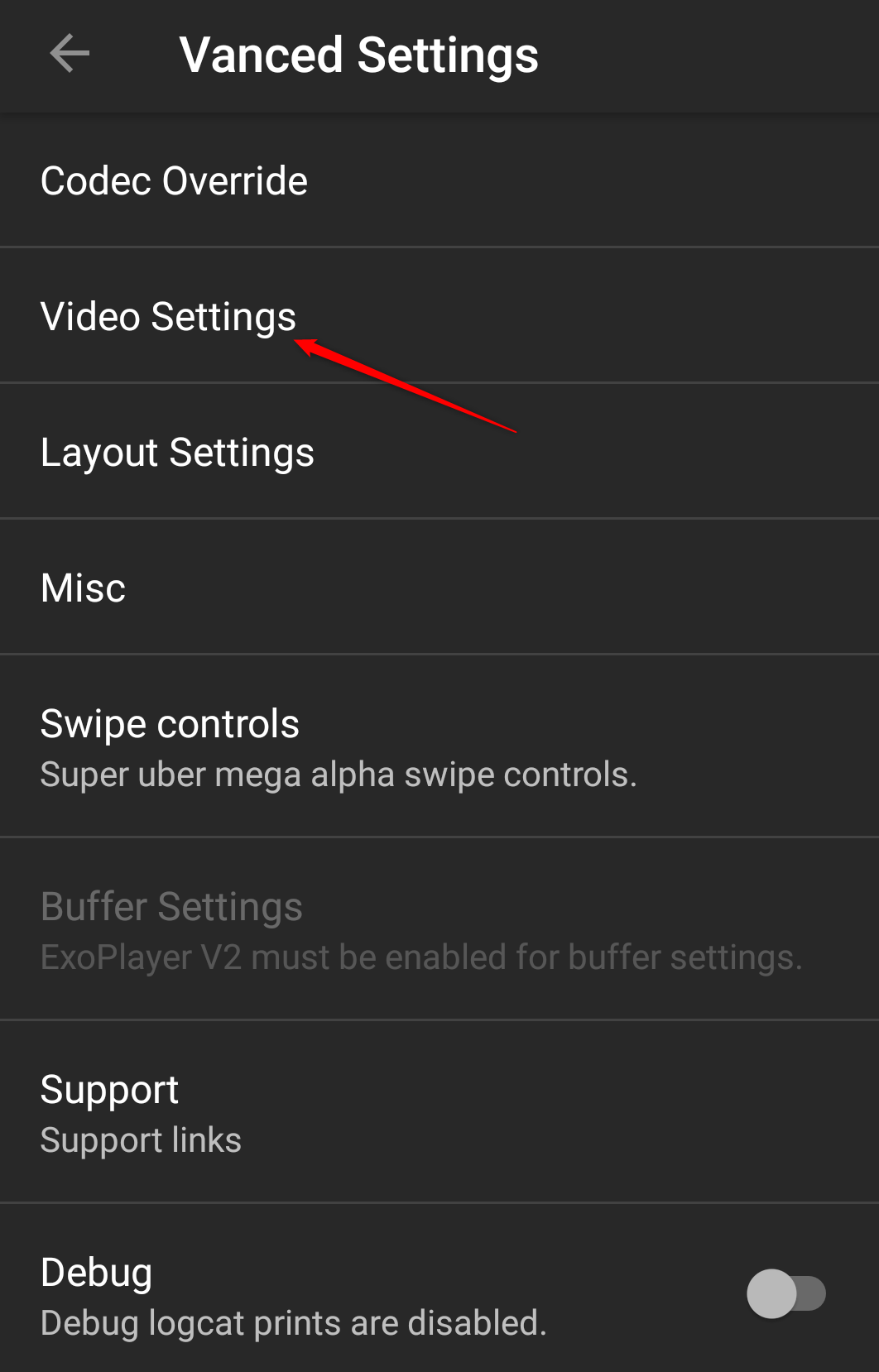
[Preferred video quality Wi-Fi]でWi-Fi接続時の画質を、[Preferred video quality Mobile]でモバイルデータ通信時の画質を設定します。
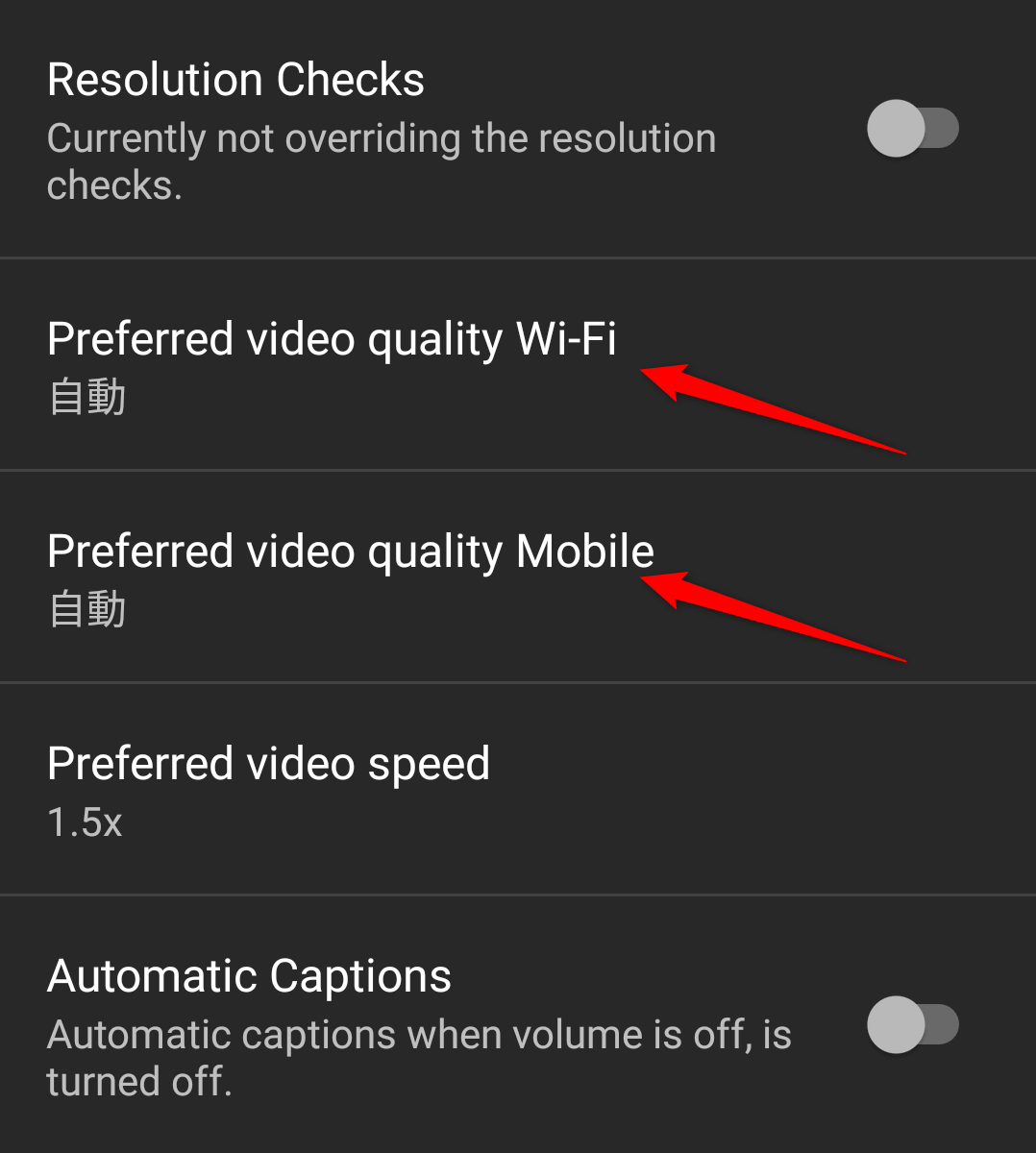
ちなみに、私は外出時のデータ通信容量を節約したいので、[Preferred video quality Wi-Fi]を720P、[Preferred video quality Mobile]を480Pに設定しています。




